一、新建项目
1、使用Vite创建Vue Typescript 项目(conditional-rendering )
npm create vite@latest
2、文件结构
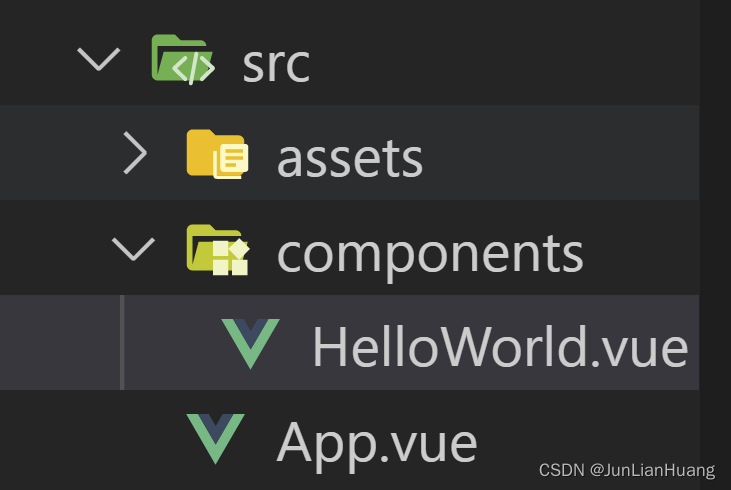
3、运行
cd conditional-rendering
npminstallnpm run dev
二、条件渲染指令
1、v-if
v-if 指令用于条件性地渲染一块内容。这块内容只会在指令的表达式返回真值时才被渲染。
2、v-else
可以使用 v-else 为 v-if 添加一个“else 区块”。
3、v-else-if
v-else-if 提供的是相应于 v-if 的“else if 区块”。它可以连续多次重复使用。
4、v-show
可以用来按条件显示一个元素的指令是 v-show。
5、v-for
三、案例
1、案例 显示当前库存状态
v-if、v-else、v-else-if他们是把多余的dom节点去除(不是none),下面这个案例使用这三个指令完成。
(1)运行效果


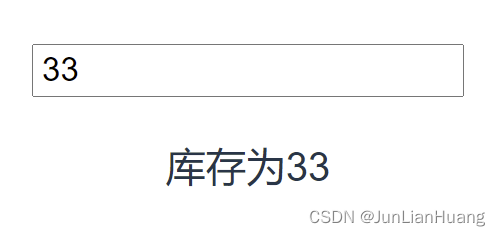
(2)HelloWorld.vue参考源码
<template><div id="app"><input type="text" v-model="stock"/><p v-if='stock > 10'>库存为{{ stock }}</p><p v-else-if='0 < stock && stock <= 5'>商品即将售馨</p><p v-else>暂时没有库存</p></div></template><script setup lang="ts">import{ ref }from"vue";const stock =ref(0)</script>
2、案例 根据条件显示不同的template标签
既想使用一个标签包裹需要需要的标签,又不想显示包裹标签,可以使用template标签
v-if == true显示
v-if == false隐藏
(1)案例要求:点击按钮,改变显示的template标签。
(2)运行效果

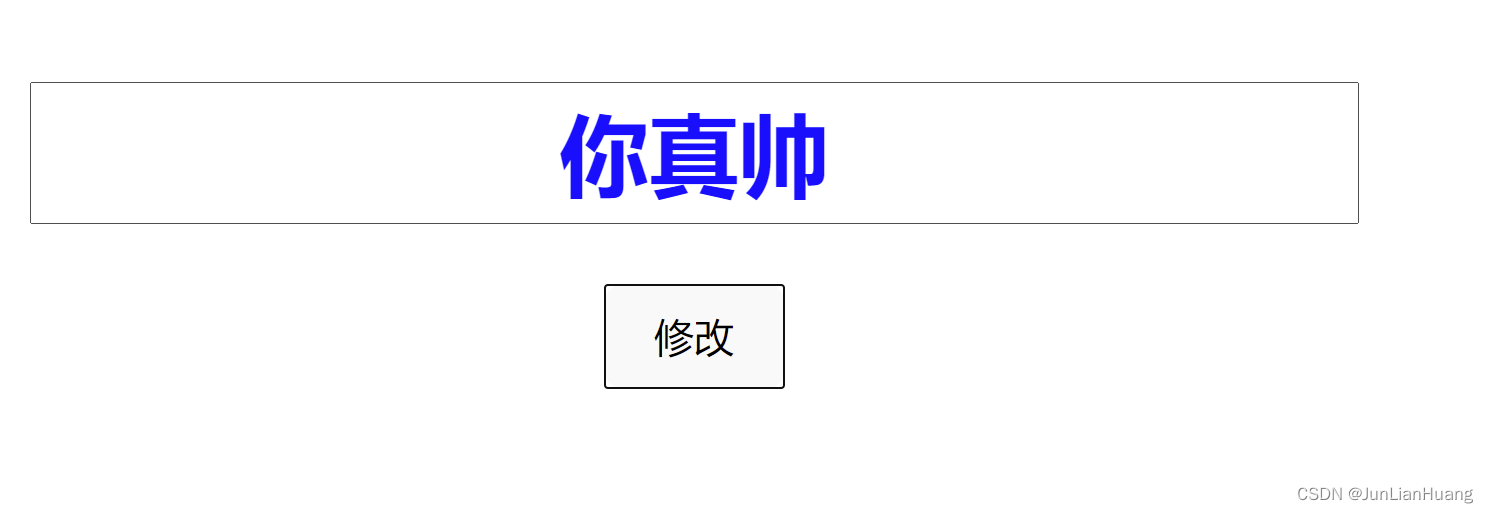
(3)参考代码
<template><div id="app"><template v-if="flag"><h1 style="color:red">你真美</h1></template><template v-else><input type="text" value="你真帅" style=" font-size:36px;color:blue; font-weight: 900;text-align: center;"/><br><br></template><button @click="changeFlag">修改</button></div></template><script setup lang="ts">import{ ref }from"vue";const flag =ref(true)functionchangeFlag(){
flag.value =!flag.value
}</script>
3、案例 显示和隐藏dom节点
v-show == true 把dom节点显示
v-show == false 把dom节点隐藏(display:none)
(1)案例要求:点击按钮,显示或隐藏h1标签。
(2)运行效果
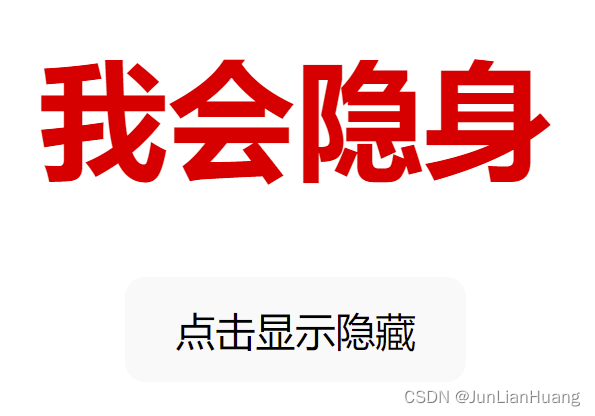

(3)参考代码
<template><div id="app"><p v-show="isShow">我会隐身</p><button @click="isShow = !isShow">点击显示隐藏</button></div></template><script setup lang="ts">import{ ref, watch }from"vue"const isShow =ref(true)</script>
4、案例 使用v-for显示专业列表
(1)运行效果
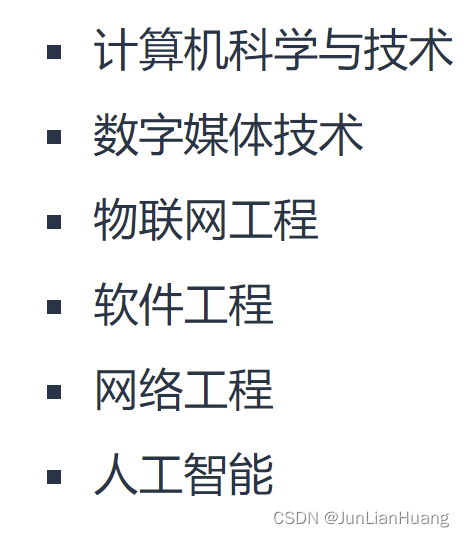
(2)参考代码
<template><div id="app"><ul><li v-for='item in majors'>{{ item }}</li></ul></div></template><script setup lang="ts">const majors =['计算机科学与技术','数字媒体技术','物联网工程','软件工程','网络工程','人工智能']</script><style>
ul {
list-style: none;}
li {
list-style-type: square;
list-style-position: outside;
text-align: left;
font-size: large;
padding: 5px;}</style>
5、案例 使用v-for循环数字和字符
(1)运行效果
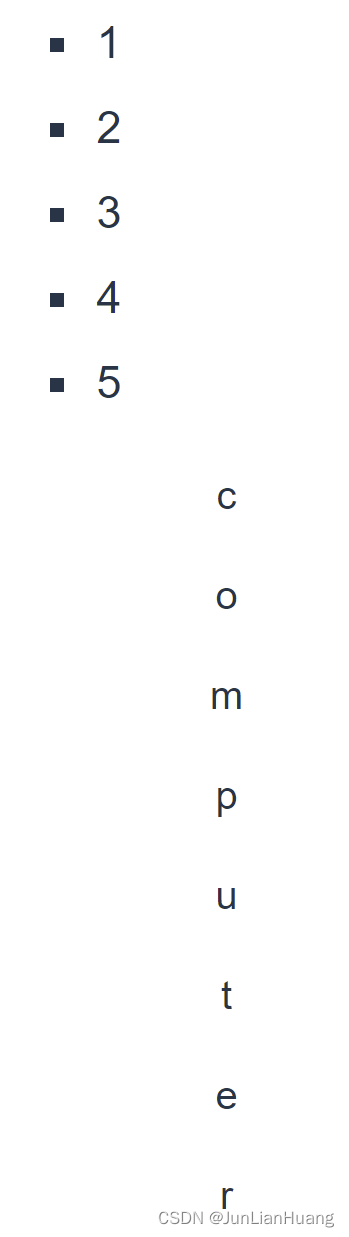
(2)参考代码
<template><div id="app"><ul><li v-for="num in 5">{{ num }}</li></ul><p v-for="str in 'computer'">{{ str }}</p></div></template>
6、案例 使用v-for显示专业列表
(1)运行效果
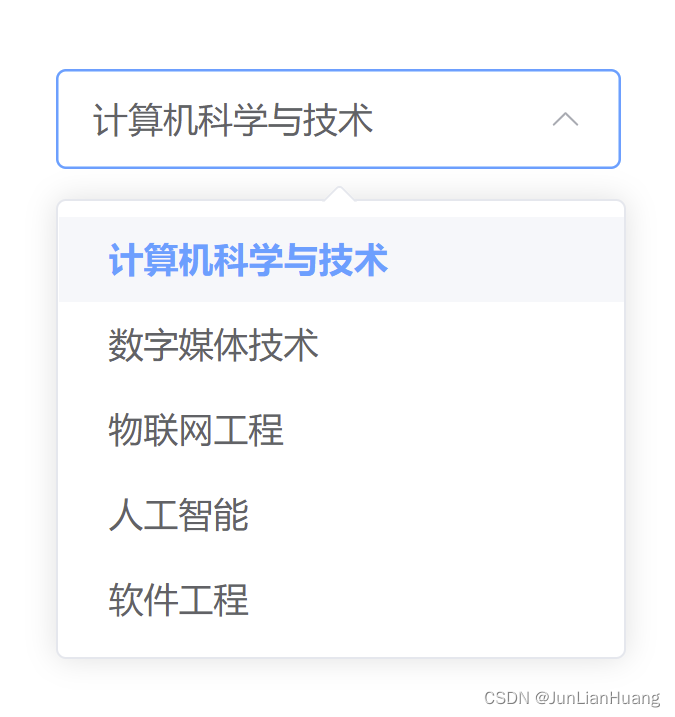
(2)参考代码
<template><el-select v-model="value"class="m-2" placeholder="Select" size="large"><el-option v-for="item in majors":key="item.value":label="item.label":value="item.value"/></el-select></template><script lang="ts" setup>import{ ref }from'vue'// const value = ref('')const value =ref('1')const majors =[{
value:'1',
label:'计算机科学与技术',},{
value:'2',
label:'数字媒体技术',},{
value:'3',
label:'物联网工程',},{
value:'4',
label:'人工智能',},{
value:'5',
label:'软件工程',},]</script>
7、案例 使用v-for完成todos案例

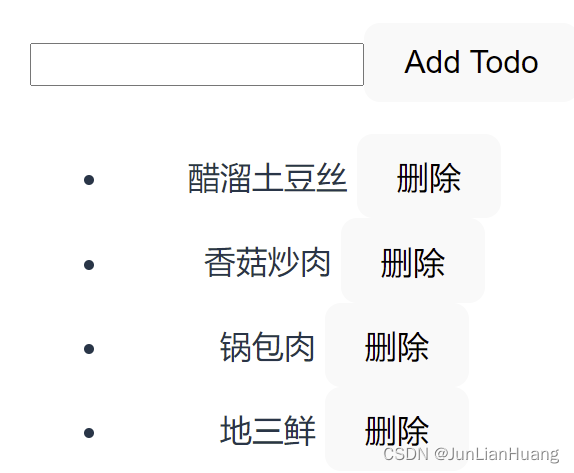
<script setup lang="ts">import{ ref, reactive }from'vue'const id =ref(0)const newTodo =ref('')// reactive作用:定义一个对象类型的响应式数据(基本数据类型用ref函数)const todos =reactive([{ id: id.value++, text:'番茄炒蛋'},{ id: id.value++, text:'醋溜土豆丝'},{ id: id.value++, text:'香菇炒肉'}])functionaddTodo(){
todos.push({ id: id.value++, text: newTodo.value })
newTodo.value =''}functionremoveTodo(index:number){
todos.splice(index,1);}</script><template><[email protected] .prevent 表示提交以后不刷新页面,--><form @submit.prevent="addTodo"><input v-model="newTodo"/><button>Add Todo</button></form><ul><li v-for="(todo, index) in todos":key="todo.id">{{ todo.text }}<button @click="removeTodo(index)">删除</button></li></ul></template>
8、案例 使用v-for表格中显示对象数组
(1)运行效果
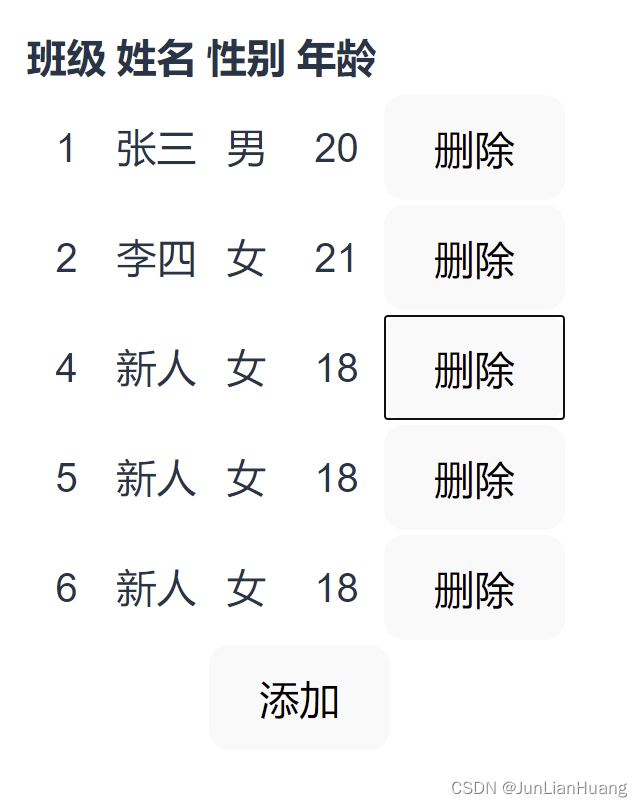
(2)参考代码
<template><table><tr><th>班级</th><th>姓名</th><th>性别</th><th>年龄</th></tr><tr v-for="(item,index ) in students":key="index"><td>{{ item.grade }}</td><td>{{ item.name }}</td><td>{{ item.gender }}</td><td>{{ item.age }}</td><button v-on:click="del(index)">删除</button><td></td></tr></table><button @click="add">添加</button></template><script lang="ts" setup>import{ ref }from"vue";let counter =3interfaceStudent{
grade:number
name:string
gender:string
age:number}let students =ref<Student[]>([{
grade:1,
name:'张三',
gender:'男',
age:20},{
grade:2,
name:'李四',
gender:'女',
age:21}]);functionadd(){var student ={
grade: counter++,
name:'新人',
gender:'女',
age:18}
students.value.push(student);}functiondel(index:number){
students.value.splice(index,1);}</script>
版权归原作者 JunLianHuang 所有, 如有侵权,请联系我们删除。